如何用AI设计仲夏初雨字体发布时间:暂无
1.【打开】AI CC软件,【新建】任意大小的画布,使用【文字工具】,【字体】宋体,输入文字。具体效果如图示。

2.【选择】文字对象,单击【对象】-【护展外观】,单击【路径查找器】-【联集】。选择【矩形工具】绘制合适大小的矩形,选择【钢笔工具】,在矩形下方合适的位置绘制曲线,【选择】矩形和曲线形状,单击【路径查找器】-【联集】,选择【直接选择工具】,【选择】仲字对象的锚点,按【Delete】键删除,选择【钢笔工具】,【删除】多余的锚点。选择形状对象,【移动至文字合适的位置。具体效果如图示。
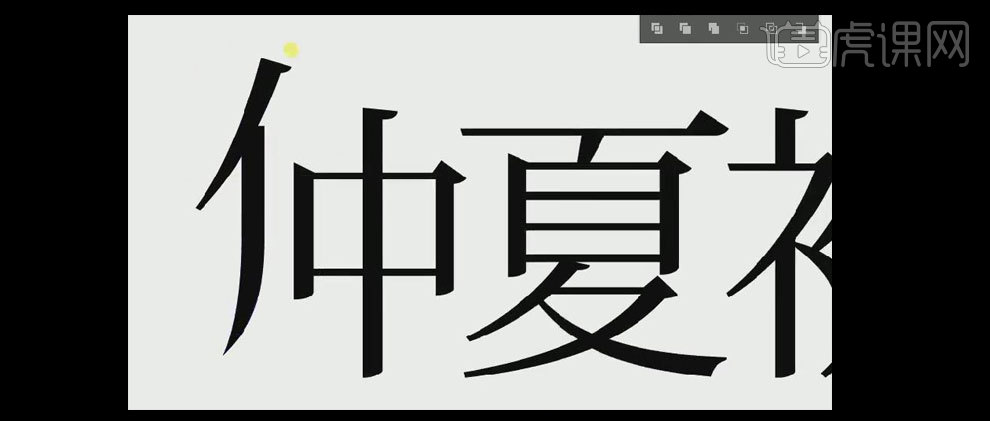
3.选择【直接选择工具】,调整竖笔画的大小。使用相同的方法,把仲字的右边竖笔画删除,并按Alt键复制左边的竖笔画至合适的位置。选择【钢笔工具】,删除之前左边的撇,然后绘制S曲线,【类型】中间粗两头细,并移动至合适的位置。具体效果如图示。
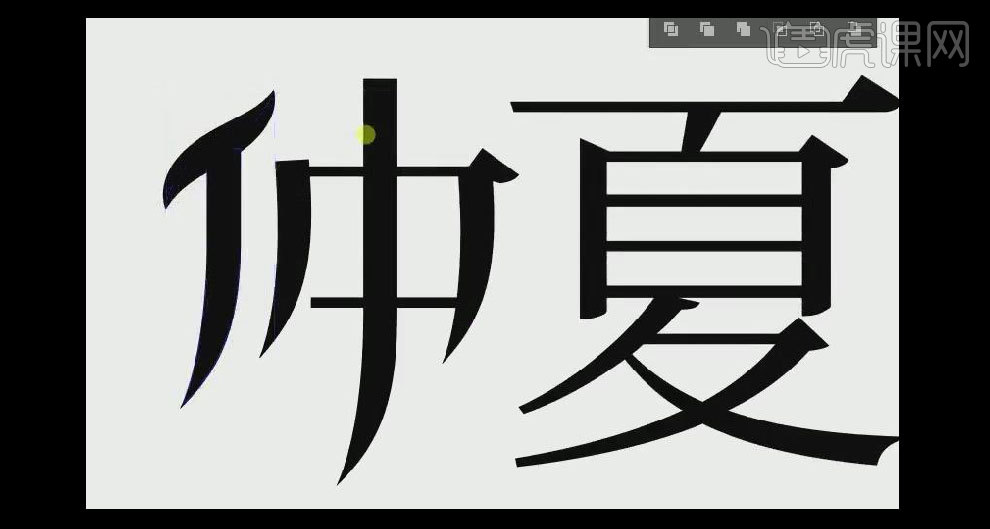
4.使用相同的方法给其他的文字也添加相同的竖笔画效果。具体效果如图示。

5.【选择】所有的笔画,单击【对象】-【扩展外观】,再单击【对象】-【扩展】,单击【路径查找器】-【联集】。选择【倾斜工具】,调整对象至合适的角度。具体效果如图示。

6.选择【矩形工具】,绘制画布大小的矩形,【填充】蓝色,【右击】置于底层,按【Alt+2】锁定对象。【选择】文字对象,【填充】白色,按【Ctrl+C】复制,按【Ctrl+F】前置粘贴,【填充】绿色,单击【对象】-【路径】-【偏移路径】,具体参数如图示。具体效果如图示。
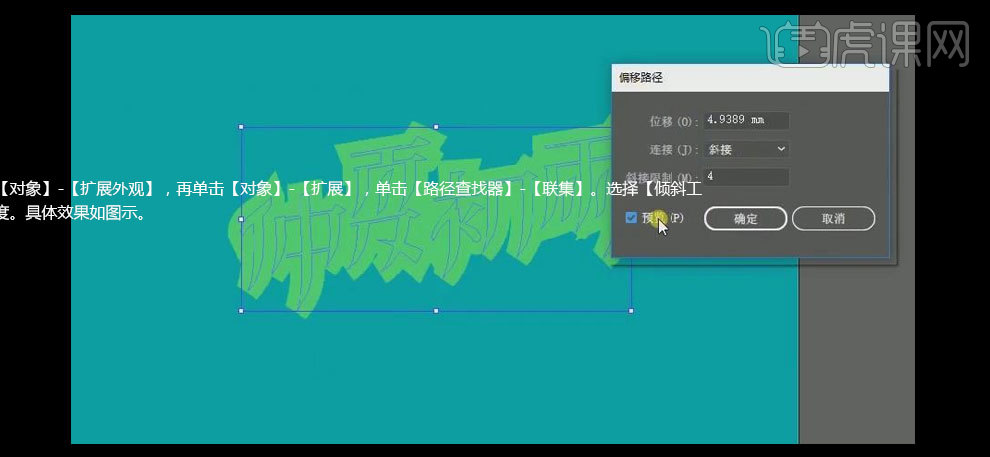
7.【选择】绿色对象,单击【对象】-【扩展】。按【Ctrl+C】复制,【填充】深绿色,按【Ctrl+F】前置粘贴,再重复【路径偏移】,【大小】14PX,重复相同的操作两次。排列所有的扩展对象的图层,置于白色文字对象下方。具体效果如图示。

8.选择【矩形工具】,【颜色】绿色,绘制合适大小的矩形 ,按Alt键【移动复制】两个矩形,调整至合适的大小,并放置合适的位置。【选择】三个矩形,单击【路径查找器】-【联集】。具体效果如图示。
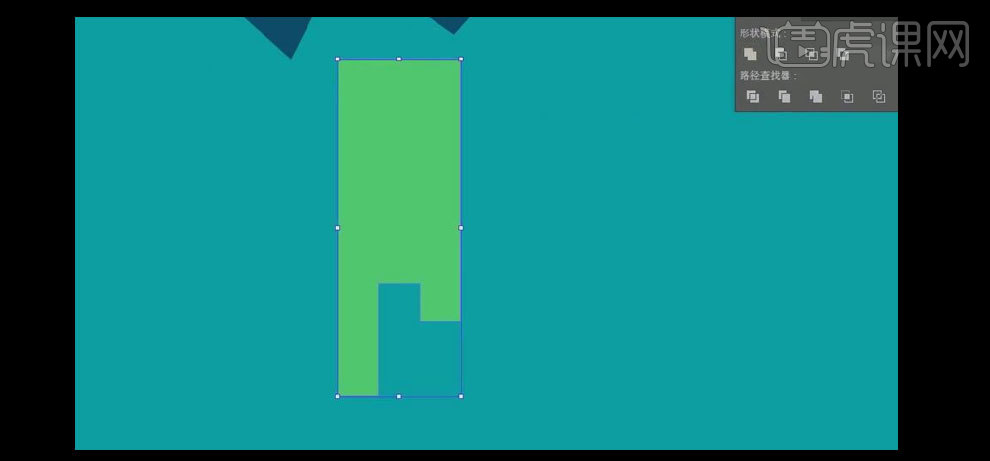
9.选择【直接选择工具】,调整形状的直角边为圆角。【移动】至画面合适的位置。按Alt键【移动复制】至合适的位置,并【填充】合适的颜色。具体效果如图示。
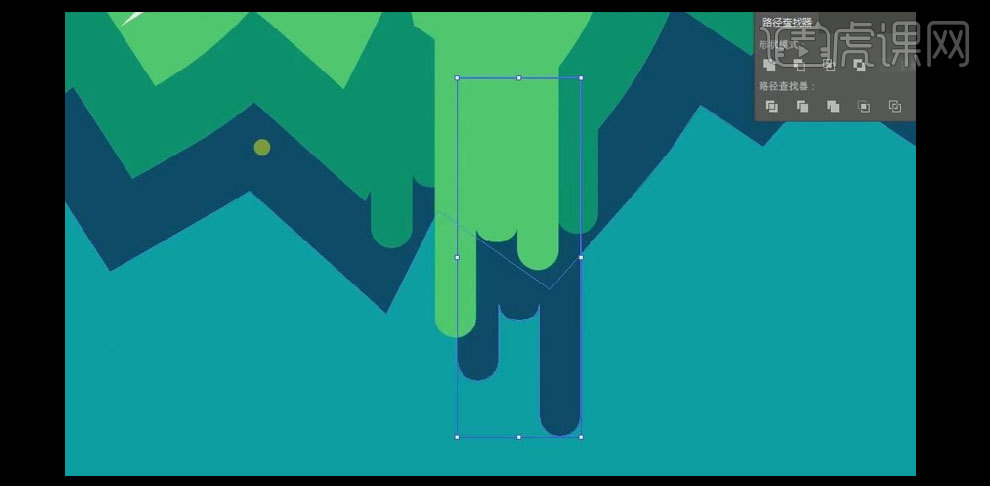
10.选择【矩形工具】和【椭圆形工具】,在画面合适的位置绘制矩形,并改变矩形的形状,放置画面合适的位置,【填充】相对应的颜色。具体效果如图示。
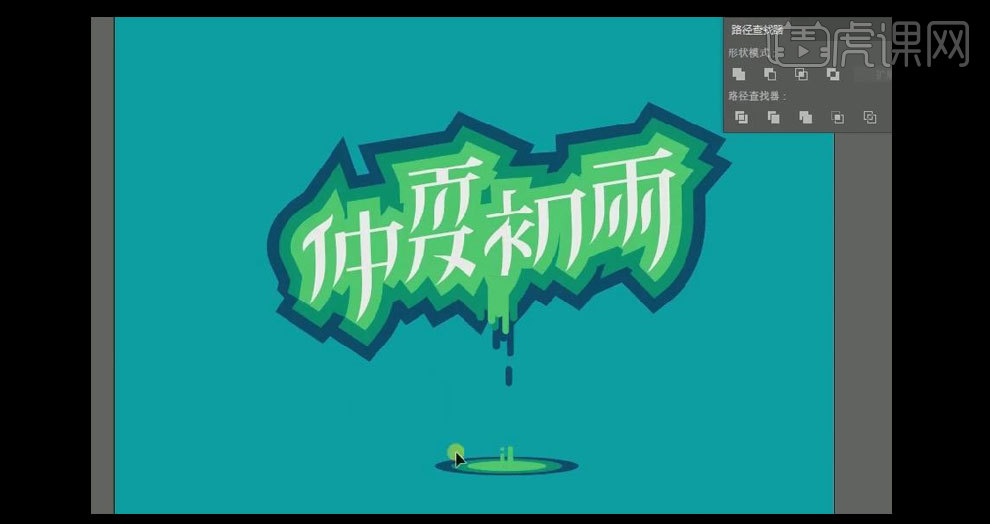
11.【选择】最外层蓝色对象,单击【效果】-【风格化】-【外发光】,具体参数如图示。具体效果如图示。
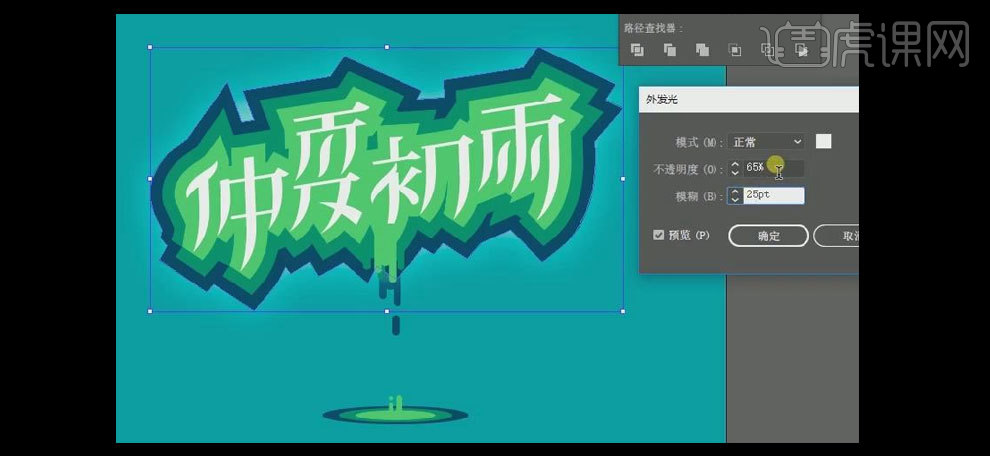
12.调整画面整体的细节,最终效果如图示。














